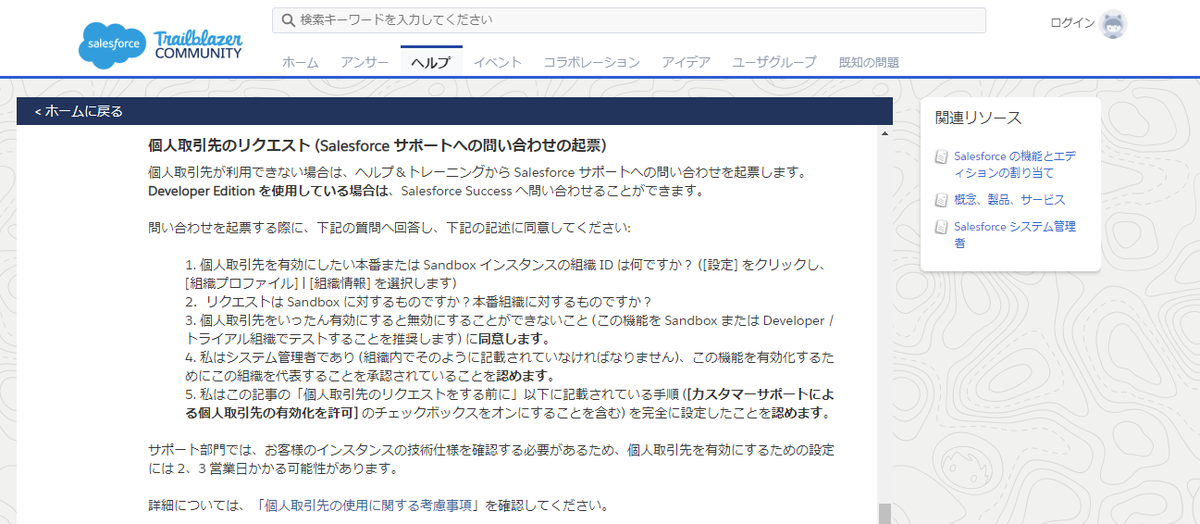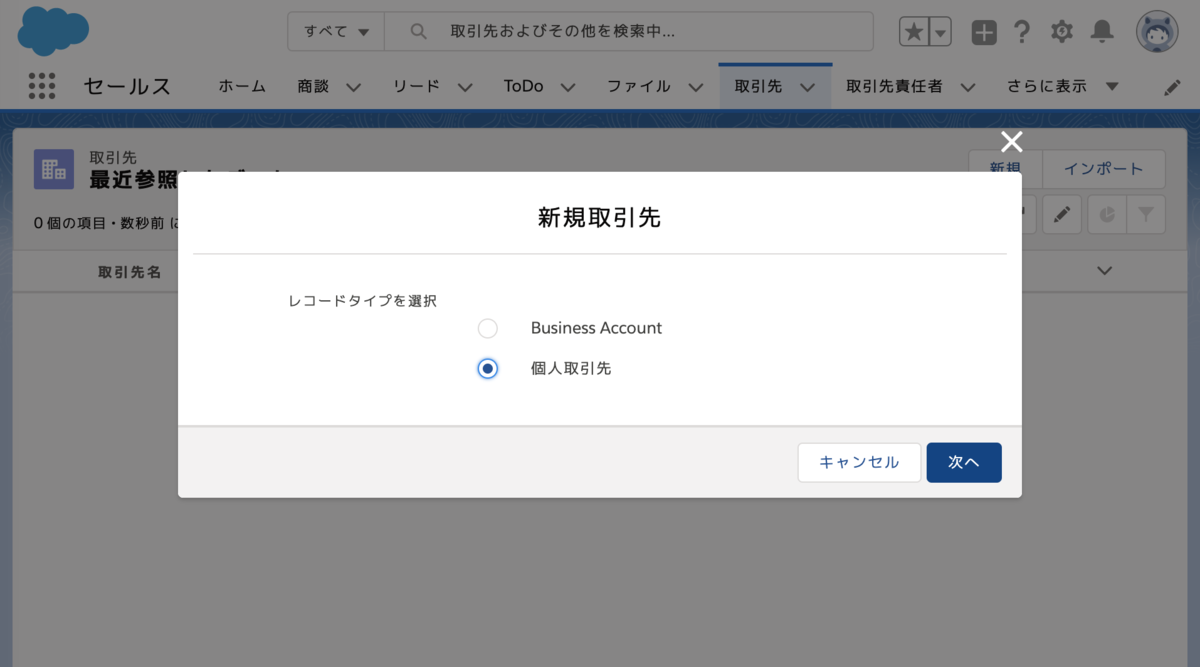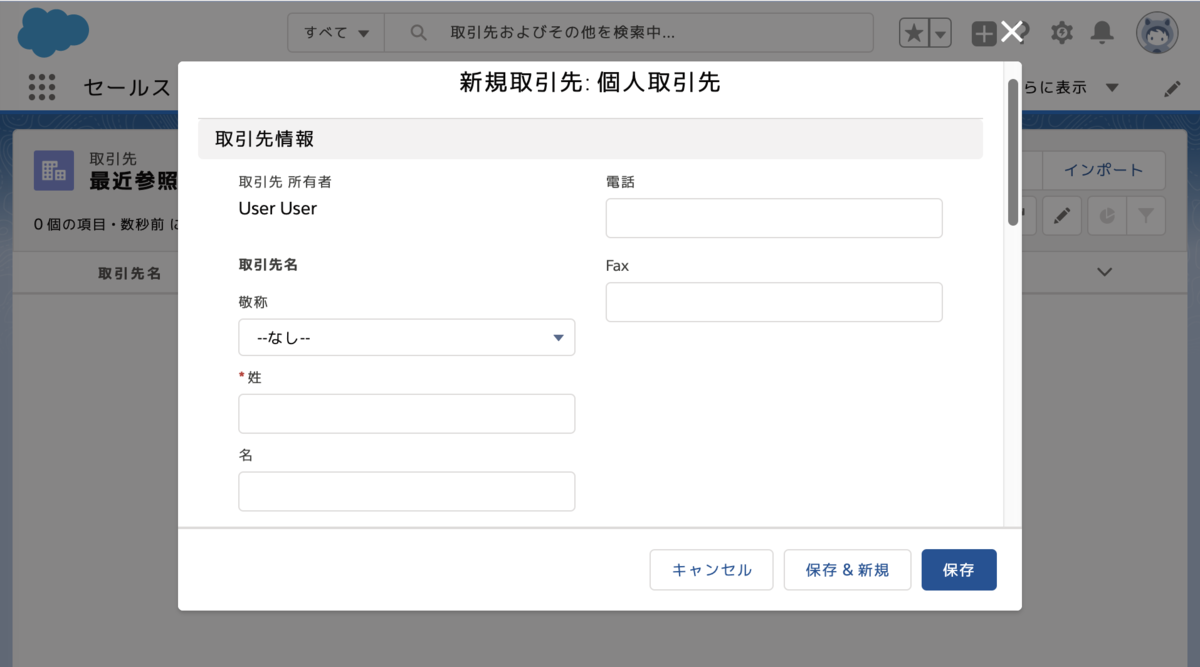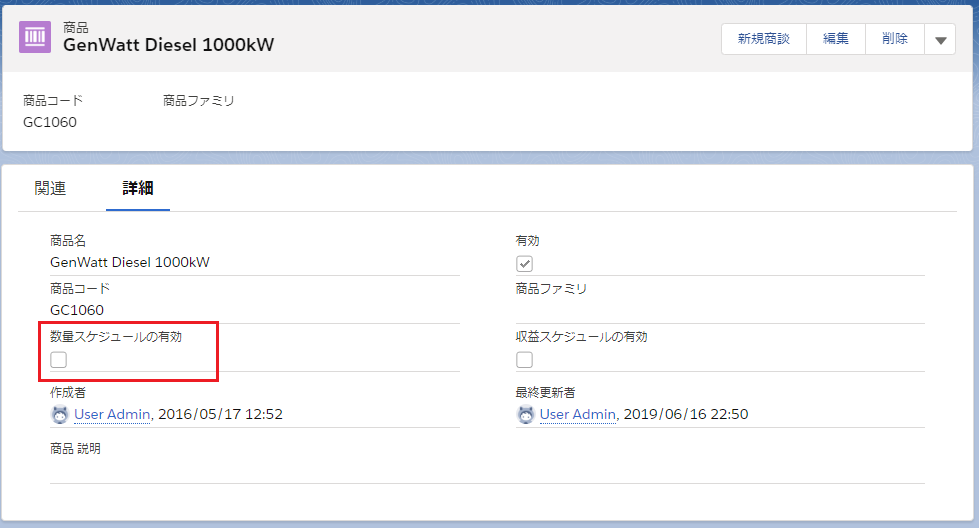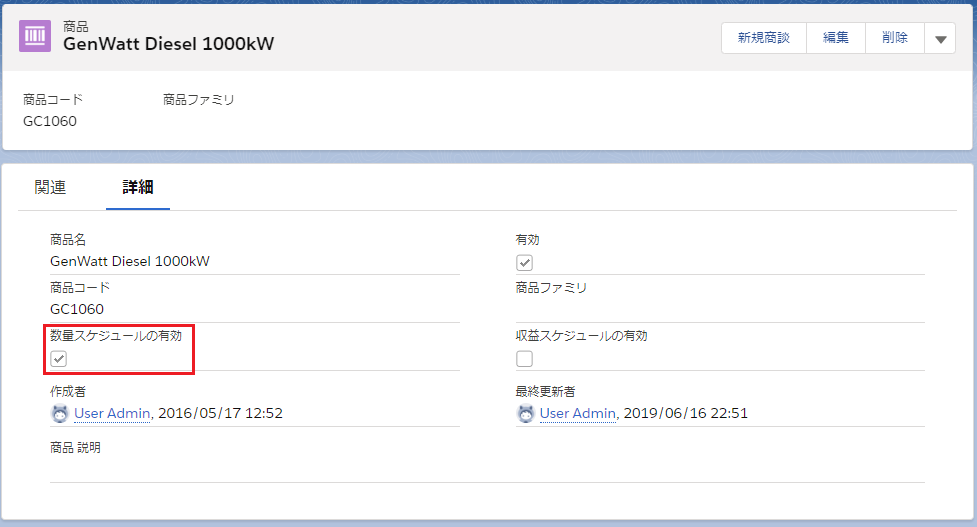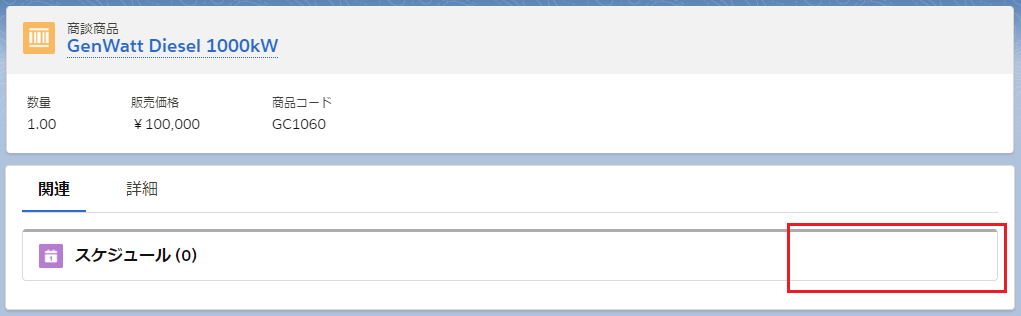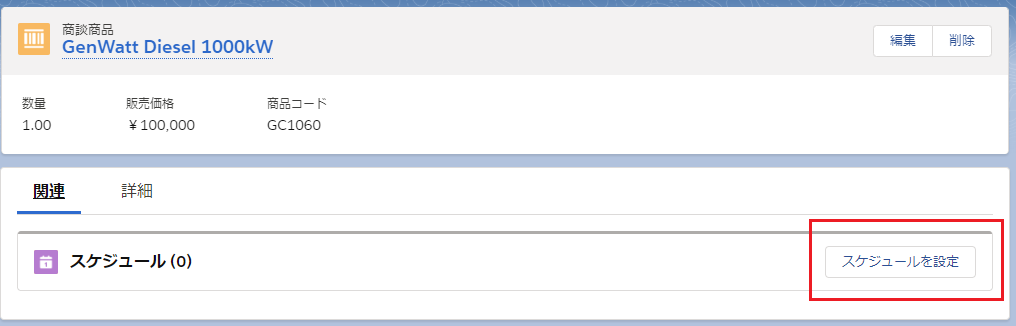2021/11/9追記
本投稿で話題に出した取引先の一致条件「名前と場所」が「名前と部門」に変わりました。
インポートウィザード上の「名前と部門」(Name & Site)が「名前と場所」と翻訳されていた事象が解消しました。 pic.twitter.com/IsOkNNOUPN
— Hiroki Tanaka | 田中宏樹 (@hrk623) 2021年11月9日
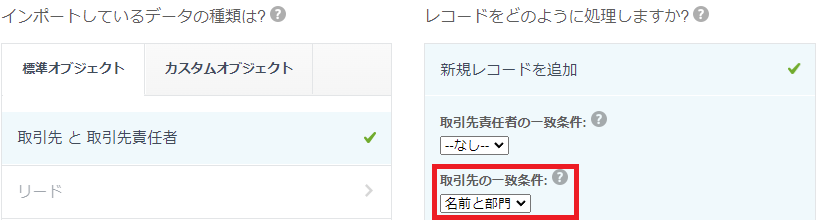
以下は一致条件が「名前と場所」だった頃の話です。(記録のために残します。)
はじめに
Salesforceに一括でデータ追加、更新を行うためのツールの1つである、データインポートウィザード。
APIが使えない(=データローダが使えない)Professional Editionでも利用可能な、システム管理者の味方となるツールの1つですが、インポート用CSVにあるレコードとSalesforceに登録済みのレコードが一致しているかどうかをチェックするために、「一致条件」を指定する必要があります。
通常、一致条件にはSalesforce ID、または外部IDに指定した項目を指定しますが、データインポートウィザードで指定可能な取引先の一致条件には、「名前と場所」というものがあります。

この「名前と場所」とは、具体的にどの取引先項目を指すのでしょうか。
一見すると名前は「取引先名」だと思いますが、場所、と言われてもどの項目を指すのか今一つピンときません。
英語画面で内容を確認してみる
分からない時はとりあえず英語画面を確認してみる、ということで、ユーザ言語を英語に変更し、再度データインポートウィザード画面を開きます。

すると、「名前と場所」は、英語版だと「Name & Site」になることが分かりました。
「Name」は「取引先名」で間違いないと思います。
さて、「Site」とはどの項目なのでしょうか。
「場所」=「Site」=「取引先部門」!?
設定画面より取引先の項目一覧画面を確認し、API参照名が「Site」になっている標準項目を探してみます。
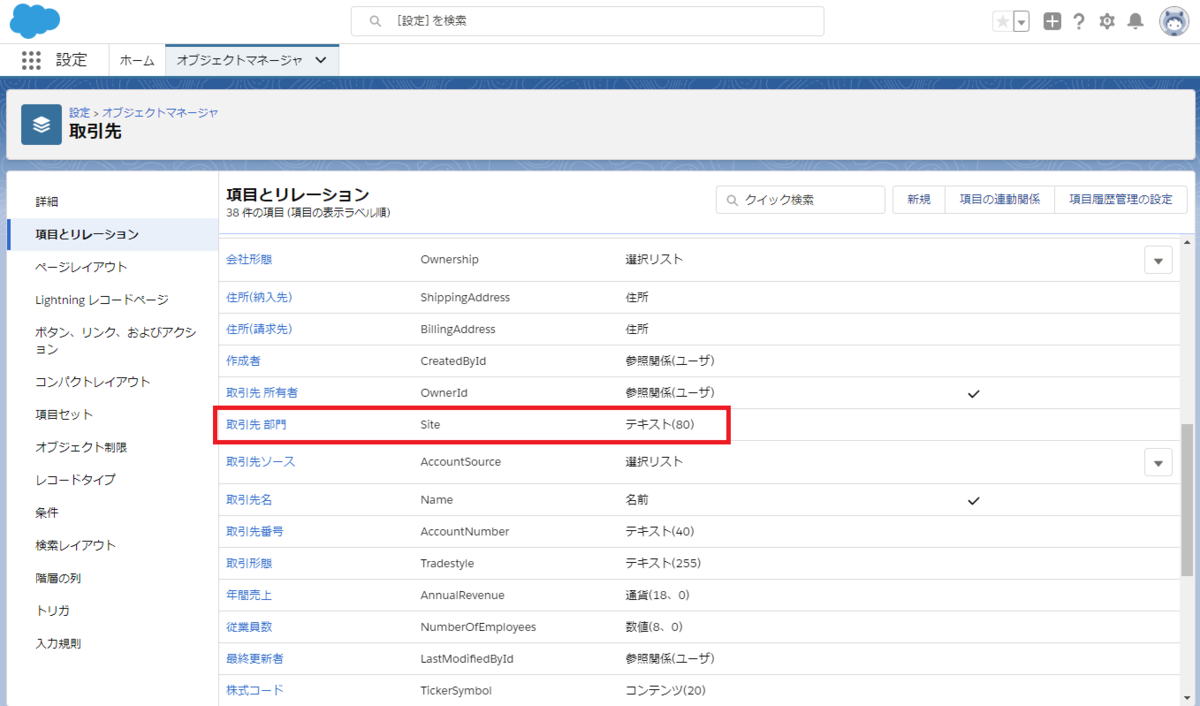
すると、API参照名が「Site」の項目は…「取引先部門」項目であることが分かります。
つまり、取引先の一致条件「名前と場所」は、「取引先名」と「取引先部門」の2項目の組み合わせで一致の有無を確認しています。
実際に動作を確認してみる
実際に、取引先名、取引先部門を分けた以下の表に沿ったデータをCSVで作成し、データインポートウィザードで取り込んでみます。
| 取引先名 | 取引先部門 | 郵便番号(請求先) |
|---|---|---|
| テスト取引先1 | (空白) | 1300000 |
| テスト取引先1 | (空白) | 1400000 |
| テスト取引先2 | 10000 | 2300000 |
| テスト取引先2 | (空白) | 2400000 |
結果はこうなりました。
| 取引先名 | 取引先部門 | 郵便番号(請求先) | レコード作成結果 |
|---|---|---|---|
| テスト取引先1 | (空白) | 1300000 | 〇 |
| テスト取引先1 | (空白) | 1400000 | ×(上のレコードと重複判定) |
| テスト取引先2 | 10000 | 2300000 | 〇 |
| テスト取引先2 | (空白) | 2400000 | 〇 |
取引先部門を指定なしとして、2レコード作成した「テスト取引先1」は、1レコードだけ作成されました。
一方、取引先部門を指定なし、値指定の2パターン用意した「テスト取引先2」は、2レコードとも作成されました。
最後に
取引先の一致条件にある「名前と場所」、実際に指す項目は「取引先名」と「取引先部門」と日本人にとってはあまり想定しない結果となりました。
この投稿がいつか参考になれば幸いです。